Wordable vs. Mammoth Converter : lequel vous convient le mieux ?
Publié: 2022-10-27Wordable et Mammoth sont deux options populaires pour exporter des documents vers WordPress, mais laquelle est la meilleure pour transformer vos documents en articles et pages impeccables sur votre site WordPress ?
Si vous utilisez WordPress pour publier et gérer votre contenu, mais écrivez votre contenu dans un éditeur de texte comme Word ou Google Docs, je suis sûr que vous en avez assez de résoudre les problèmes de mise en forme qui apparaissent lorsque vous copiez le document au format .
Heureusement, au lieu de gérer un travail de copier-coller désordonné, vous pouvez utiliser des plugins d'exportation ou de conversion de contenu pour obtenir un message parfaitement formaté en moins de temps.
Wordable et Mammoth Converter sont deux options pour transformer des fichiers de documents en publications et pages prêtes à l'emploi sur votre site WordPress. Si vous ne savez toujours pas lequel utiliser, lisez la suite pendant que nous comparons Wordable à Mammoth Converter et découvrez ce qui convient le mieux à vos besoins.
Toujours en train de copier du contenu dans WordPress ?
Vous vous trompez… dites au revoir pour toujours à :
- ❌ Nettoyage HTML, suppression des balises span, des sauts de ligne, etc.
- ❌ Création manuelle de vos liens d'identification d'ancre de table des matières pour tous les en-têtes,
- ❌ Redimensionner et compresser les images une par une avant de les remettre en ligne dans votre contenu,
- ❌ Optimisation des images avec des noms de fichiers descriptifs et des attributs de texte alternatif,
- ❌ Coller manuellement les attributs target="_blank" et/ou "nofollow" à chaque lien
Table des matières
Pourquoi avez-vous besoin d'un outil d'exportation pour commencer
Libellé
Convertisseur de mammouth
Wordable vs. Mammoth Converter : quel est le meilleur ?
Pourquoi avez-vous besoin d'un outil d'exportation pour commencer
Si vous copiez et collez encore du contenu de Google Docs (ou d'autres éditeurs de texte) vers WordPress, vous connaissez probablement quelques-uns de ces problèmes :
- Balises d'étendue excessives
- Balises d'en-tête fusionnées avec le paragraphe suivant
- Images dans les bonnes zones, mais toujours hébergées sur les serveurs de Google Docs
- Devoir modifier manuellement les attributs de chaque lien
- Être obligé d'ajouter des balises alt et d'optimiser chaque image
Ce n'est pas un processus idéal, pour mettre les choses à la légère. Heureusement, il existe des outils qui peuvent vous aider à minimiser ces problèmes (ou même à les éviter complètement) - des outils comme Wordable et Mammoth Converter.
Mais à quel point peuvent-ils vraiment améliorer le processus de publication sur WordPress ?
Libellé
Conçu spécifiquement pour WordPress et Google Docs, Wordable rationalise la publication avec un tableau de bord simple et un processus d'exportation facile en un clic - dites adieu aux tâches subalternes comme l'édition HTML ligne par ligne.
Mais ne laissez pas la simplicité vous tromper. Sous l'interface intuitive se trouve une multitude de fonctionnalités avancées pour l'importation, l'exportation, l'édition, l'optimisation et la gestion de tout votre contenu. En conséquence, c'est un excellent outil tout-en-un pour publier du contenu pour le Web.
Fonctionnalités
Explorons certaines des fonctionnalités les plus remarquables de Wordable.
Interface simple (avec beaucoup sous le capot). Alors que Wordable vous permet d'exporter des documents en un seul clic (à condition que vous ayez déjà exporté une fois et enregistré vos paramètres), vous disposez de nombreuses options de personnalisation. De plus, presque tout ce dont vous avez besoin est immédiatement disponible via le tableau de bord tout-en-un de Wordable.
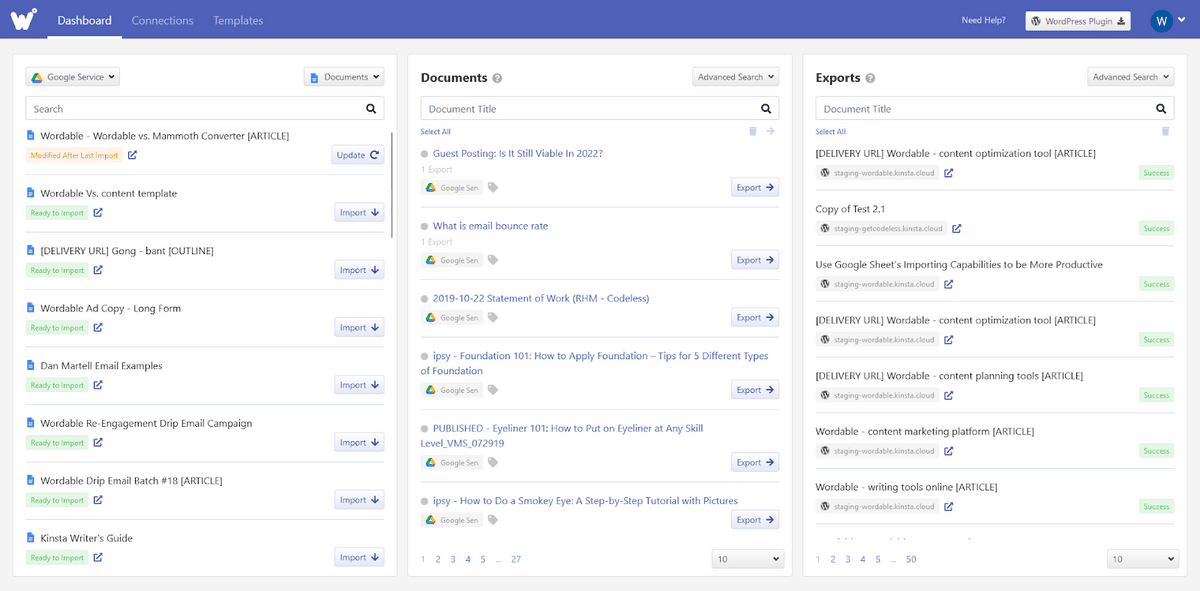
Flux de travail intégrés. Wordable peut vous aider à éviter les problèmes d'autorisation pour afficher, modifier et exporter des documents à partir des lecteurs de l'écrivain vers vos plateformes de publication. Vous pouvez facilement trouver les bons documents dans un lecteur en utilisant la fonction de recherche.
Automatisez les attributs de lien et d'image et plus encore. Une fois que vous avez décidé des paramètres d'exportation parfaits, vous pouvez les appliquer automatiquement à chaque document et exporter en un seul clic. Wordable inclut également des fonctionnalités de mise en forme automatique, de sorte que vous n'aurez plus jamais à créer une table des matières ou à définir des images.
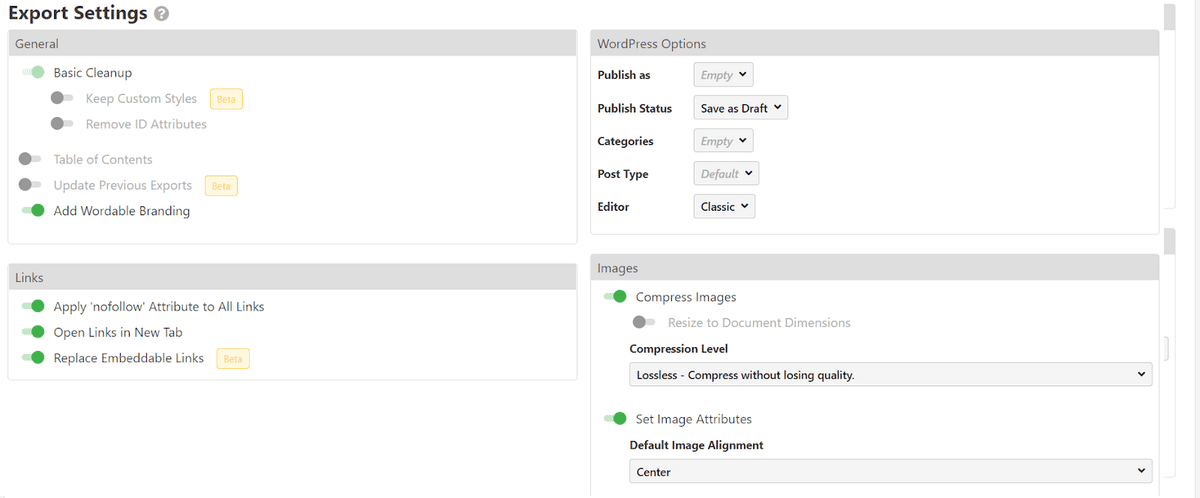
Vérifiez et optimisez les balises alt de l'image et d'autres détails avant l'exportation. Wordable vous donne un contrôle total sur vos documents, y compris les paramètres spécifiques au référencement tels que les balises alt d'image et les slugs d'URL de publication. Vous pouvez également modifier et exporter rapidement des documents en masse, ce qui vous fait gagner du temps, à vous et à votre équipe.
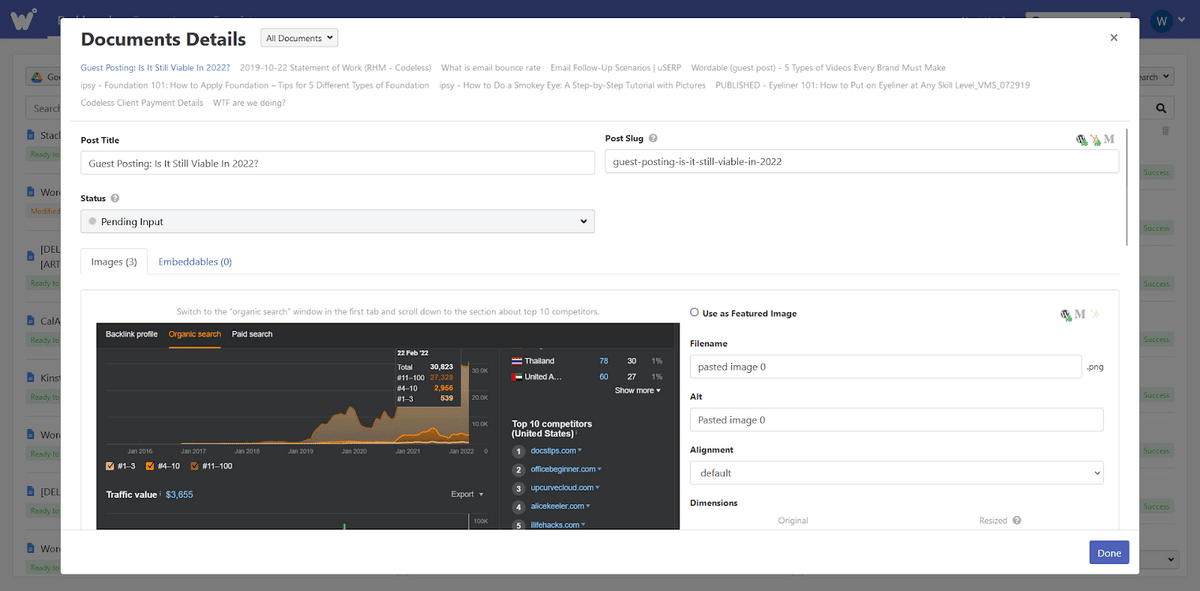
Conseils et coaching personnalisés. Même les meilleurs progiciels peuvent devenir les pires sans le bon support. L'équipe d'assistance de Wordable propose un coaching personnalisé et une base de connaissances complète pour vous aider à optimiser vos workflows de publication.
Exportez des documents en masse. L'une des caractéristiques uniques de Wordable est qu'il peut mettre en file d'attente et exporter des documents en masse.
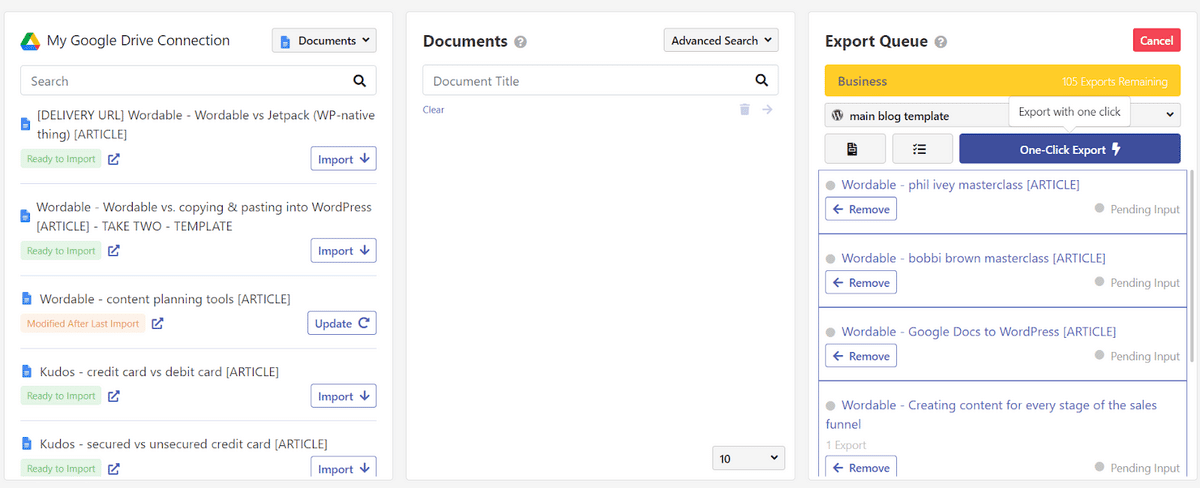
Avantages
- Allez au-delà des exportations et rationalisez votre publication : Bien plus qu'un outil d'importation de documents, Wordable propose une gamme complète d'outils d'optimisation et de publication pour l'ensemble de votre équipe.
- Aperçu facile de votre flux de travail éditorial : la mise en page simplifiée de Wordable vous permet d'accéder à presque toutes les parties de votre flux de travail et de les gérer à partir d'une seule page. Des fonctionnalités plus avancées sont rapidement disponibles dans d'autres onglets.
- Intégration avec d'autres plateformes : Bien qu'il s'agisse principalement d'un outil WordPress, vous pouvez également vous connecter et télécharger sur d'autres plateformes de publication telles que Medium et HubSpot.
Prêt à voir comment Wordable peut transformer votre processus de publication ? Inscrivez-vous pour un essai gratuit maintenant.
Les inconvénients
- Ce n'est pas gratuit . Bien que Wordable propose cinq exportations gratuites par mois, tout ce qui va au-delà nécessite un abonnement payant. Avec le plan le plus basique commençant à 12,90 $/mois pour 10 exportations, cela pourrait ne pas en valoir la peine pour certains blogueurs amateurs ou entrepreneurs débutants.
- Aucun téléchargement direct. Wordable ne permet pas aux utilisateurs de télécharger directement des fichiers DOCX depuis leur ordinateur. Au lieu de cela, ils devront d'abord convertir leurs fichiers DOCX en Google Docs, puis les importer dans Wordable à partir de là. Évidemment, ce n'est qu'un inconvénient si vous n'utilisez pas Google Docs pour votre processus de création de contenu.
Convertisseur de mammouth
Mammoth Converter est un plugin WordPress gratuit qui peut vous aider à télécharger et à convertir des fichiers DOCX en publications et pages.
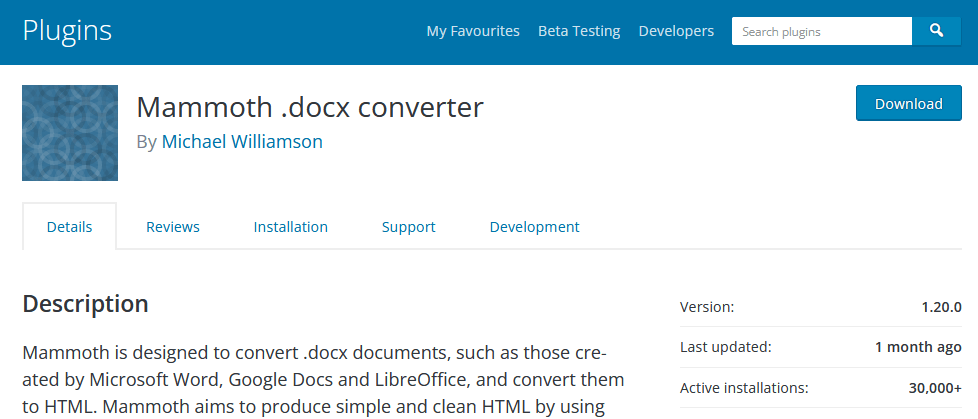
Comme il s'agit d'un plugin WordPress et qu'il ne repose sur aucune intégration, il est facile à installer et à utiliser pour vos documents.

Cependant, cette simplicité a un prix. En l'absence de fonctionnalités avancées, Mammoth Converter se limite au téléchargement et à la conversion de fichiers DOCX en messages ou pages un par un.
Fonctionnalités
Mais comment Mammoth Converter se compare-t-il vraiment ? Plongeons dedans.
Téléchargez des fichiers DOCX directement dans les publications WordPress. Que vous travailliez dans Google Docs, Microsoft Word ou Libre Text, Mammoth Converter fonctionne avec des fichiers DOCX créés à partir de n'importe quel traitement de texte. Vous pouvez importer les fichiers à partir de la fonction "ajouter un message" dans le tableau de bord WordPress.
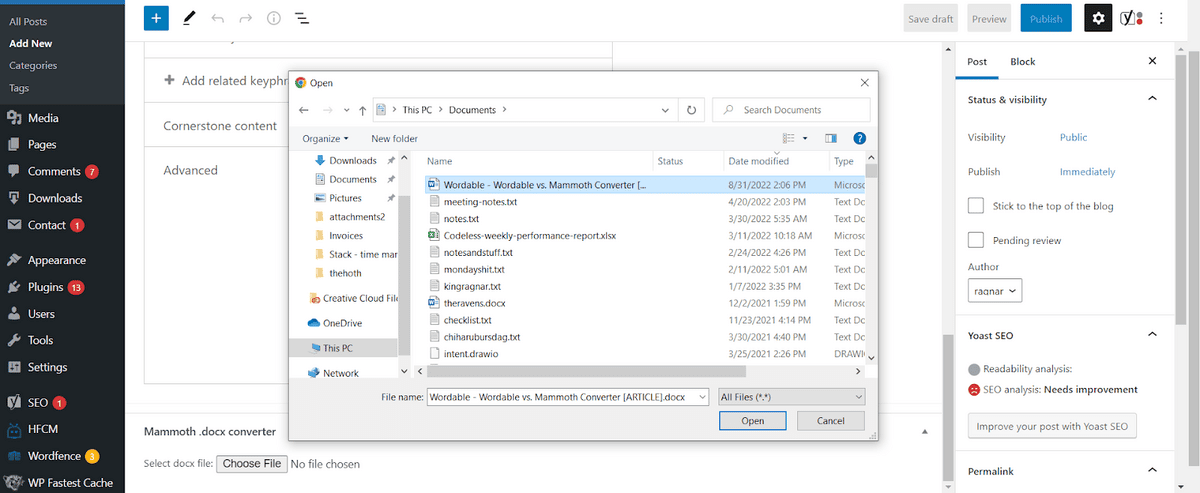
Importe le formatage et les images et transforme le fichier DOCX en HTML propre. Mammoth Converter importe correctement les titres, les caractères gras et italiques, les tableaux (non formatés), les notes de bas de page et les notes de fin, les images et la plupart des autres formats courants. Vous pouvez prévisualiser le visuel, ainsi que parcourir le code HTML avant l'importation.
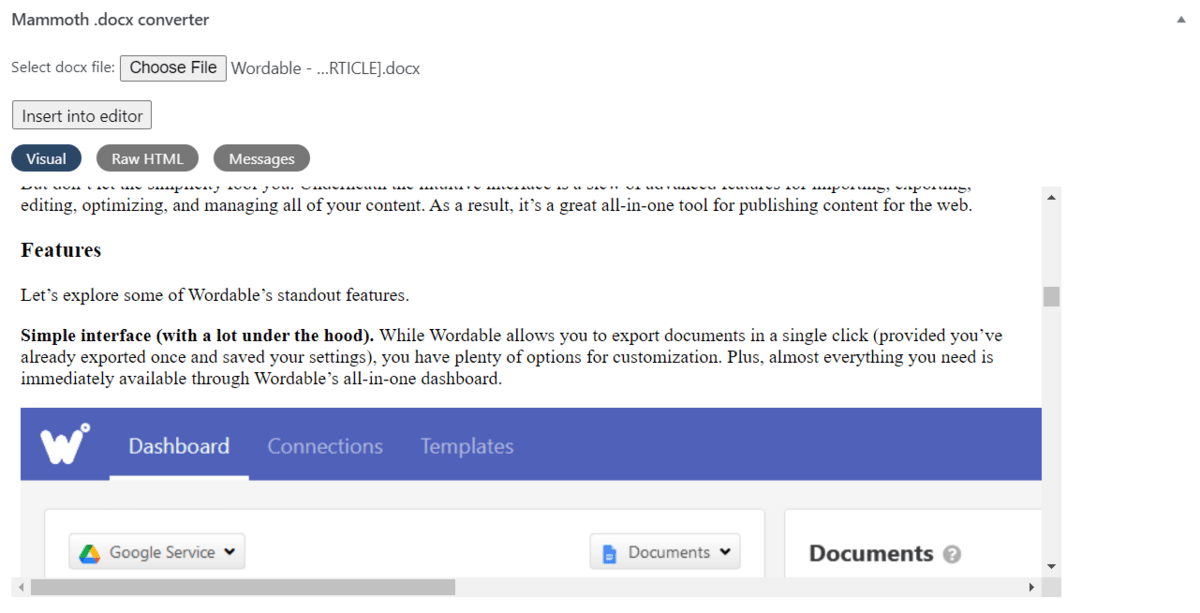
Configurations personnalisées. Les utilisateurs avancés peuvent passer sous le capot et ajouter manuellement des fonctionnalités de configuration - bien que cela nécessite soit un gros budget, soit de sérieuses compétences en codage et une expérience dans l'édition de plugins WordPress.
Avantages
- C'est simple : Mammoth Converter est un plugin léger qui s'intègre parfaitement à WordPress et vous permet de transformer des fichiers de documents en articles et pages à part entière.
- C'est gratuit : de nombreux utilisateurs choisissent Mammoth Converter simplement parce qu'il est gratuit, même s'il n'est pas aussi flexible et puissant que Wordable et d'autres options premium.
Les inconvénients
- Fonctionnalités limitées : Bien que léger et facile à utiliser, il n'y a pas beaucoup de fonctionnalités sous le capot. Mammoth Converter ne peut convertir que les formats DOCX les plus élémentaires et n'offre pas d'outils d'automatisation tels que les exportations en masse et les optimisations d'image. En tant que plugin WordPress tiers, il ne fonctionnera pas non plus avec d'autres plates-formes de publication ou ne pourra pas prendre en charge de grandes équipes.
- Pas d'options d'exportation en bloc : il est courant de convertir et d'exporter de nombreuses pages vers votre site Web à la fois, et non une seule à la fois. Mammoth Converter n'offre aucune option d'exportation en masse, ce qui signifie que vous devrez exporter chaque page une à la fois.
- Fonctionne uniquement avec les fichiers DOCX : bien que la plupart des gens utilisent des fichiers DOCX, ils ne sont pas le seul format que vous devrez peut-être convertir. Par conséquent, vous ne pourrez pas convertir à partir d'autres formats couramment utilisés tels que .pdf.
- Aucune optimisation d'image : les fonctionnalités d'optimisation telles que la compression d'image sont essentielles pour améliorer les temps de chargement des pages et offrir une expérience utilisateur transparente. Comme Mammoth Converter n'effectue pas de compression, vous devrez compresser vous-même les images avant de publier le message.
Wordable vs. Mammoth Converter : quel est le meilleur ?
En fin de compte, la différence entre Wordable et Mammoth Converter se résume aux fonctionnalités par rapport au prix.
Wordable vs Mammoth Converter
Convertisseur de mammouth | Libellé | |
Exportations en 1 clic | Non | Oui |
Compatibilité | DOCX | Google Docs |
Téléchargements directs | Oui | Non |
Plateformes de publication | Wordpress | WordPress, Moyen, HubSpot |
Mise en page | Limité (ne prend en charge que les fonctionnalités sémantiques DOCX) | Oui (convertit de manière fiable la plupart des mises en forme personnalisées) |
Soutien d'équipe | Non | Oui |
Outils d'automatisation | Non | Oui |
Exportations en vrac | Non | Oui |
Optimisation des images | Non | Oui |
Outils de workflow éditorial | Non | Oui |
Mammoth offre les bases - les importations de documents sans formatage supplémentaire requis - mais aucune des cloches et des sifflets. Cela fait de Mammoth Converter un excellent choix pour les blogueurs amateurs et les entrepreneurs en herbe. Cependant, Wordable est le choix évident pour les équipes de contenu et les services marketing sérieux.
Wordable va au-delà des conversions et offre un processus de publication et d'optimisation efficace
Avec Wordable, vous n'avez pas besoin d'exporter des documents Google Docs sous forme de fichiers, de les convertir et d'essayer de corriger la conversion résultante. Au lieu de cela, vous pouvez facilement exporter des documents vers des publications ou des pages, avec des résultats parfaitement formatés à chaque fois.
Complet avec des outils d'optimisation de contenu et des workflows de publication au niveau de l'entreprise, Wordable est l'option premium idéale pour toute entreprise ou entrepreneur qui prend au sérieux le marketing de contenu.
Cependant, ces fonctionnalités premium ne sont pas gratuites - nos plans commencent à 12,90 $/mois (bien que vous puissiez économiser beaucoup plus - consultez notre calculateur de retour sur investissement pour savoir combien).
Mammoth Converter est simple et gratuit, mais il n'est pas toujours fiable.
Simple, gratuit et facile à utiliser, Mammoth Converter est un choix pratique pour les utilisateurs qui souhaitent exporter des documents à petite échelle.
Bien qu'il s'agisse d'un excellent outil gratuit, il a aussi ses limites. Mammoth Converter n'est capable d'importer que le formatage de base, ce qui signifie que les documents plus complexes ne seront pas toujours formatés correctement. De plus, en termes d'optimisation de contenu, vous êtes entièrement autonome.
Mais c'est l'absence d'une fonction d'exportation ou d'importation en masse qui rend vraiment Mammoth inadapté à la plupart des cas d'utilisation professionnelle. L'importation manuelle de chaque document sans surveillance ni outils de flux de travail signifie que le seul gain de temps que vous obtenez provient du formatage lui-même.
En bout de ligne
Alors que Wordable et Mammoth Converter sont tous deux d'excellents choix pour les conversions de documents, Wordable est l'outil le plus puissant. Alors que Mammoth Converter convient aux petits travaux, seul Wordable peut fournir une prise en charge fiable de niveau entreprise pour tous vos documents.
Mais ne nous croyez pas sur parole ! Inscrivez-vous à Wordable dès aujourd'hui et obtenez cinq exportations gratuites.
Lecture connexe :
- 9 conseils de marketing de contenu pour se démarquer dans un monde numérique encombré
- Comment créer un dossier de contenu alléchant pour vos écrivains
- Comment créer une machine de production de contenu qui surpasse vos concurrents
- Conseils d'optimisation de contenu pro pour plus de 300 articles par mois
- 5 raisons pour lesquelles vous avez besoin d'un gestionnaire de marketing de contenu (+ comment en embaucher un)
